이 포스팅은 쿠팡 파트너스 활동의 일환으로 수수료를 지급받을 수 있습니다.
✅ 포토샵 설치 후 꼭 알아야 할 폰트 적용 팁을 확인하세요!
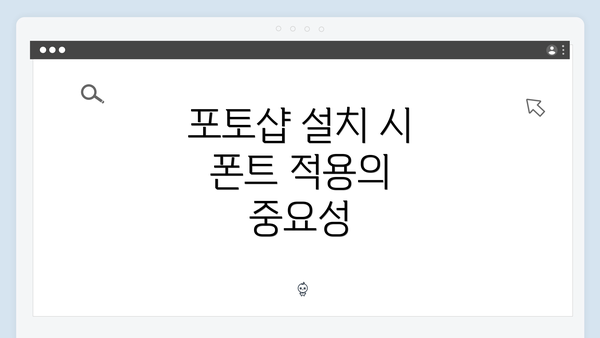
포토샵 설치 시 폰트 적용의 중요성
포토샵은 그래픽 디자인과 사진 편집에 있어 매우 중요한 도구입니다. 사용자가 원하는 프로젝트에 따라 폰트를 적절하게 적용하는 것은 디자인의 퀄리티를 높이는 데 필수적입니다. 설치된 폰트를 사용하는 방법은 여러 가지가 있지만, 사용자가 속한 환경에 따라 조금씩 달라질 수 있습니다. 따라서 여기서는 포토샵을 설치하고, 적절한 폰트를 추가 및 적용하는 방법에 대해 자세히 다루겠습니다.
먼저, 폰트는 디자인에서 중요한 요소로, 메시지를 전달하는 데 결정적인 역할을 합니다. 적절한 폰트를 선택하지 않으면 메시지가 왜곡될 수 있으며, 반대로 잘 선택된 폰트는 프로젝트 전체를 한층 더 돋보이게 변모시킬 수 있습니다. 포토샵에서 폰트를 적용하는 것은 이와 같이 중요한 과정이니만큼, 방법과 유의 사항을 이해하고 실천하는 것이 필요합니다.
✅ 포토샵의 다양한 폰트 설치법을 지금 바로 알아보세요.
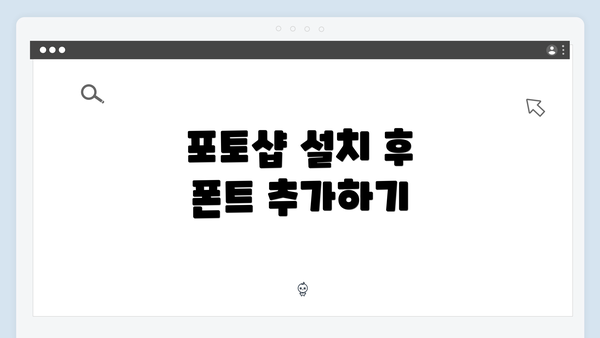
포토샵 설치 후 폰트 추가하기
포토샵을 설치한 후, 자신만의 독특한 디자인을 만들기 위해서는 다양한 폰트를 추가하는 것이 매우 중요해요. 폰트가 다르면 디자인의 분위기도 완전히 바뀔 수 있으니까요. 이번 섹션에서는 여러 가지 방법으로 폰트를 추가하는 방법에 대해 단계별로 자세히 설명해 드릴게요.
1. 기본적인 폰트 추가하기
먼저, 컴퓨터에 기본적으로 설치된 폰트를 사용할 수도 있지만, 개인적으로 원하는 폰트를 다운로드하여 설치하는 것이 훨씬 더 나은 선택이에요. 아래의 방법으로 폰트를 추가할 수 있어요.
-
폰트 다운로드:
여러 웹사이트에서 무료 또는 유료 폰트를 다운로드할 수 있어요. 예를 들어, Google Fonts, DaFont, 또는 Adobe Fonts 같은 사이트들이 인기 있어요. 원하는 폰트를 선택하고 ‘다운로드’ 버튼을 클릭하세요. -
압축 해제:
다운로드 받은 폰트 파일이 압축된 경우, 파일을 선택하고 마우스 오른쪽 버튼을 클릭한 후 ‘압축 풀기’를 선택해 주세요. 이 작업을 통해 폰트를 쓸 수 있는 파일로 만들어 줘요. -
폰트 설치:
폰트 파일을 마우스 오른쪽 버튼으로 클릭하고 ‘설치’를 선택하세요. 이 단계는 Windows와 MacOS에서 모두 비슷하게 이루어져요. 설치가 완료되면, 폰트가 시스템에 추가됩니다.
2. 폰트 경로 확인하기
폰트를 성공적으로 설치했는지 확인하기 위해선, ‘제어판’ 또는 ‘시스템 환경 설정’에서 설치된 폰트 목록을 확인할 수 있어요.
-
Windows:
제어판 > 글꼴 폴더로 이동하면 새로 추가한 폰트를 확인할 수 있어요. -
MacOS:
응용 프로그램 > 글꼴 도구를 열면 설치된 폰트 리스트를 볼 수 있죠.
3. 포토샵에서 폰트 사용하기
이제 폰트를 설치했으니 포토샵에서 어떻게 사용하는지 알아볼까요? 포토샵을 열고 다음 단계를 따라 해 보세요.
- 새 프로젝트를 시작하거나 기존 파일을 엽니다.
- 도구 패널에서 ‘텍스트 도구(T)’를 선택하세요.
- 상단의 옵션 바에서 폰트 설정을 클릭하여 설치한 폰트 목록을 확인해 보세요.
- 원하는 폰트를 선택한 후, 즉시 디자인에 활용할 수 있어요.
4. 폰트 문제 해결하기
때때로 폰트가 보이지 않거나 제대로 적용되지 않을 수 있어요. 이런 경우에는 아래와 같은 방법으로 문제를 해결해 보세요.
- 포토샵 재시작: 폰트를 설치한 후에는 포토샵을 재시작해야 반영되는 경우가 많아요.
- 폰트 파일 확인: 잘못된 파일 형식(예:.otf,.ttf)으로 다운로드한 경우, 호환성 문제가 생길 수 있으므로 파일을 다시 확인해 보세요.
5. 폰트 관리 도구 사용하기
여러 개의 폰트를 설치한 후에는 정리와 관리가 필요할 수 있어요. 폰트 관리 프로그램을 사용하는 것이 좋습니다. 몇 가지 인기 있는 프로그램은 다음과 같아요:
- FontBase: 무료로 사용할 수 있으며, 여러 폰트를 한 곳에서 효율적으로 관리할 수 있어요.
- NexusFont: Windows 사용자에게 추천하는 프로그램으로, 설치한 폰트를 미리 보기 및 정리하는 데 유용해요.
이러한 프로그램을 통해 폰트를 더 쉽게 관리할 수 있어요.
마무리
폰트를 설치하고 사용하는 과정은 디자인에 매우 중요한 부분이죠. 다양한 폰트를 활용해 독특한 스타일을 만들어 보세요. 이제 여러분도 포토샵에서 멋진 디자인을 위해 폰트를 자유롭게 추가하고 조절할 수 있어요!
✅ 포토샵 설치 후 폰트 적용 팁을 지금 바로 알아보세요!
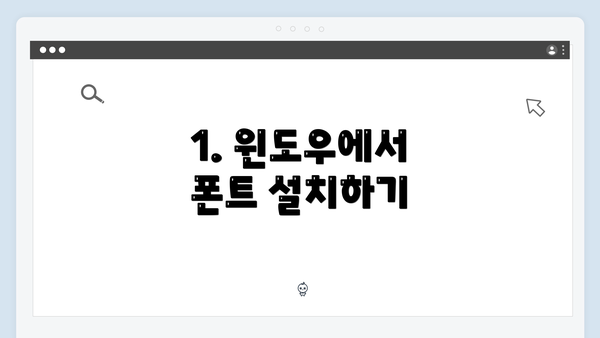
1. 윈도우에서 폰트 설치하기
- 폰트 파일을 다운로드한 후, 파일을 더블 클릭하여 미리 보기 창을 엽니다.
- ‘설치’ 버튼을 클릭하여 시스템에 폰트를 설치합니다. 설치가 완료되면 포토샵을 다시 시작해야 합니다.
- 폰트는 기본적으로 C:\Windows\Fonts 폴더에 저장됩니다.
2. 맥에서 폰트 설치하기
- 다운받은 폰트 파일을 찾아서 더블 클릭합니다.
- 폰트 북(Font Book)이라는 애플리케이션이 열리면, ‘설치 폰트’ 버튼을 클릭합니다.
- 설치 후, 포토샵을 재시작하여 새로운 폰트를 사용할 수 있습니다.
설치 후 확인하기
포토샵이 재시작되고 나면, ‘텍스트 도구’를 선택하고 상단의 ‘폰트 선택’에서 설치한 폰트를 확인할 수 있습니다. 만약 보이지 않는다면, 재시작이 제대로 되지 않았거나 폰트 파일이 손상되었을 수 있습니다.
✅ 포토샵에서 멋진 폰트를 쉽게 적용하는 방법을 알아보세요.
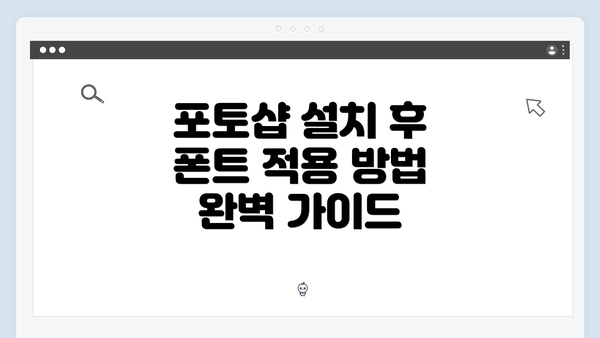
포토샵 설치 후 폰트 적용 방법 완벽 가이드
포토샵에서 폰트 적용 방법
포토샵에서 폰트를 적용하는 방법은 다양한 디자인 작업에서 필수적인 과정이에요. 이 과정은 텍스트 레이어를 만들고 원하는 폰트를 선택하는 것으로 구성됩니다. 아래에서 자세히 설명드릴게요.
| 단계 | 설명 |
|---|---|
| 1단계: 텍스트 도구 선택 | 포토샵을 실행한 후, 좌측 도구 막대에서 텍스트 도구(T)를 선택해요. 이 도구는 ‘T’ 아이콘으로 표시되어 있어요. |
| 2단계: 텍스트 레이어 만들기 | 작업 공간에서 클릭하여 텍스트 박스를 만들고 원하는 텍스트를 입력해요. 이때 글자는 아무거나 입력할 수 있어요. |
| 3단계: 폰트 선택하기 | 상단 메뉴의 글꼴(Name) 드롭다운을 클릭해요. 여기에서 설치된 폰트 목록을 확인할 수 있어요. 이 목록에서 원하는 폰트를 선택해주세요. |
| 4단계: 스타일 및 크기 조정 | 폰트를 선택한 후, 크기와 스타일(굵기, 기울임 등)을 조정할 수 있어요. 이는 상단의 글꼴 조정 메뉴에서 쉽게 설정할 수 있답니다. |
| 5단계: 색상 및 추가 효과 적용 | 텍스트에 색상을 추가하거나, 그림자, 스트로크 등의 효과를 줄 수 있어요. 이는 ‘레이어 스타일’ 창에서 조정할 수 있어요. |
| 6단계: 텍스트 위치 조정 | 선택한 텍스트를 원하는 위치로 드래그하거나, ‘이동 도구(V)’를 사용해 쉽게 재배치할 수 있어요. |
| 7단계: 저장 및 내보내기 | 마지막으로, 작업이 끝났으면 파일을 저장하거나 내보내세요. 이 때, 포맷에 따라 저장 옵션을 선택할 수 있어요. |
폰트를 잘 활용하는 것은 디자인의 완성도를 높이는 데 큰 영향을 미쳐요. 고유한 폰트를 선택해 사용하면 디자인의 독창성을 더할 수 있답니다. 따라서 여러 폰트를 실험해보는 것을 추천해요.
추가 팁
- 폰트를 변경할 때, 항상 최종 결과물을 미리보기 해보는 것이 중요해요. 그래야 전체 디자인과 잘 어울리는지 확인할 수 있거든요.
- 필요하다면, 여러 텍스트 레이어를 결합해서 사용하는 것도 좋은 방법이에요. 각 레이어에 서로 다른 폰트를 적용하면 다양성을 높일 수 있어요.
되도록이면 다양한 폰트를 사용하여 실험해보세요. 디자인의 매력을 한층 더 높여줄 거예요요.
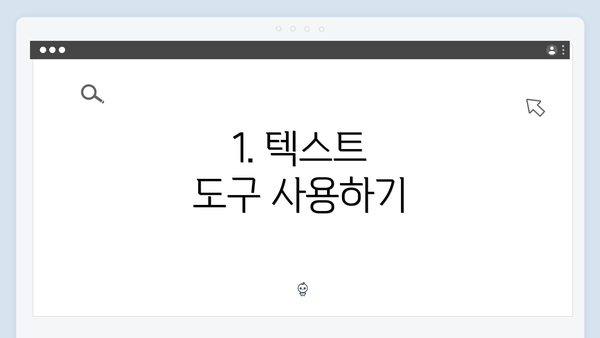
1. 텍스트 도구 사용하기
포토샵에서 텍스트를 추가하려면, 툴바에서 ‘T’ 아이콘을 선택합니다. 텍스트 상자를 클릭하여 입력을 시작하고, 글꼴 드롭다운 메뉴에서 원하는 폰트를 선택합니다. 폰트를 적용하고 나면, 크기, 색상 등의 추가 속성을 설정하여 원하는 스타일을 완성할 수 있습니다.
2. 문자 패널 활용하기
‘창 > 문자’ 메뉴를 통해 열리는 문자 패널에서는 선택한 텍스트의 세부 속성을 조정할 수 있습니다. 자간, 행간, 글자 스타일 등을 조절하여 더욱 세련된 디자인을 만들어 보세요. 문자 패널은 위쪽의 메뉴에서 ‘Window’를 클릭해 활성화할 수 있습니다.
3. 문자 스타일 저장하기
자주 사용하는 폰트 및 스타일 조합이 있다면, 이를 문자 스타일로 저장하여 나중에 신속하게 적용할 수 있습니다. 문자 스타일 패널의 ‘새 스타일’ 버튼을 클릭하여 현재 텍스트의 스타일을 저장한 후, 필요한 곳에서 적용하면 됩니다.
다양한 프로그램과의 호환성 고려하기
포토샵에서 새로 추가한 폰트를 제대로 활용하기 위해서는 다양한 프로그램과의 호환성을 고려해야 해요. 이렇게 하면 작업 효율이 높아지고, 폰트 선택에 더 많은 자유를 가질 수 있어요. 아래의 내용을 통해 어떻게 다양한 프로그램과 호환성을 준수할 수 있는지 자세히 알아보겠습니다.
1. 폰트 파일 형식 이해하기
- TTF 및 OTF 형식: 가장 일반적인 폰트 파일 형식이에요. 포토샵과 대부분의 디자인 프로그램에서 지원해요.
- WOFF 및 WOFF2: 웹 전용 폰트 형식으로, 웹 디자인에 적합해요. 필요한 경우 웹에서 이 형식을 사용할 수 있어요.
2. 상호 호환 프로그램 선택하기
- 어도비 CC Suite: 포토샵, 일러스트레이터, 인디자인 등 어도비 제품군은 폰트를 동일하게 공유할 수 있어요.
- 크리에이티브 클라우드: 폰트를 클라우드에서 관리하면, 여러 프로그램 간에 폰트를 쉽게 사용할 수 있답니다.
3. 운영 체제에 따른 고려 사항
- Windows vs. macOS: 두 운영 체제는 폰트 설치 방식이 조금 다르기 때문에, 사용하는 시스템에 맞춰 폰트를 추가해야 해요. Windows는 Control Panel에서, macOS는 Font Book에서 폰트를 관리할 수 있어요.
4. 다양한 폰트 라이센스 이해하기
- 상업적 사용: 상업적 프로젝트에 사용하는 경우, 폰트의 라이센스를 꼭 확인하세요. 저작권 위반이 없도록 주의해야 해요.
- 커뮤니티 폰트: 무료로 제공되는 폰트들은 사용 조건이 다양하니, 반드시 확인 후 사용해야 해요.
5. 디자인 프로그램의 업데이트 확인하기
- 최신 버전으로 유지: 프로그램의 최신 버전으로 업데이트하면 새로운 폰트 지원이 향상될 수 있어요. 자주 업데이트를 체크하세요.
- 피드백 확인하기: 다양한 사용자들로부터 받은 피드백을 통해 호환성 문제를 사전에 예방할 수 있어요.
6. 멀티 플랫폼 작업 고려하기
- Windows와 macOS 간의 협업: 서로 다른 운영 체제를 사용하는 팀원들과 협업할 때는 폰트 호환성을 특히 신경 써야 해요.
- 클라우드 저장소 사용: Google Drive, Dropbox 등을 활용해 폰트를 함께 공유하면 효율적인 협업이 가능해요.
7. 툴과 플러그인 활용하기
- 폰트 관리 툴: Extensis Suitcase나 FontBase와 같은 툴을 이용하면 다양한 폰트를 쉽게 관리하고 호환성 문제를 줄일 수 있어요.
- 디자인 플러그인 활용: 특정 기능의 플러그인을 사용하여 더 많은 폰트 옵션을 확보할 수 있어요.
최종적으로, 프로그램 간의 폰트 호환성을 항상 염두에 두는 것이 디자인의 질을 높이는 데 큰 도움이 돼요.
이 정보를 바탕으로 작업하시면서 호환성을 고려하면, 보다 매력적인 결과물을 만들 수 있을 거예요!
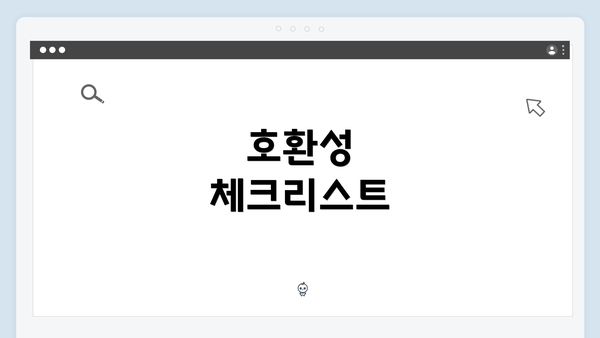
호환성 체크리스트
- 사용하려는 폰트 파일 형식 확인
- 각 프로그램에서 지원하는 폰트 형식 확인
- 규정된 라이선스 조건 체크
이러한 과정을 통해 디자인 간의 일관성을 유지할 수 있으며, 폰트 관리 또한 원활하게 진행할 수 있습니다.
폰트 관리 및 유지보수
폰트를 잘 관리하고 유지하는 것은 디자인 작업의 품질과 효율성을 향상시키는 데 중요한 역할을 해요. 폰트는 단순히 텍스트의 모양을 결정짓는 것 뿐만 아니라, 브랜드의 이미지와도 깊이 연결되어 있으니, 그만큼 신경 써야 해요. 이 섹션에서는 폰트 관리와 유지보수의 핵심 요소들을 다룰게요.
1. 폰트 정리 및 분류
폰트가 많아지면, 원하는 폰트를 찾는 것이 어려워져요. 따라서 폰트를 효과적으로 정리하고 분류하는 것이 중요해요.
- 브랜드별 분류: 브랜드마다 사용하는 폰트가 다를 수 있으니, 브랜드별로 폰트를 나누는 것이 좋죠.
- 카테고리별 정리: 세리프, 산세리프, 스크립트 등 카테고리별로 폰트를 정리해 두면 쉽게 찾을 수 있어요.
2. 폰트 업데이트
폰트는 시간이 지나면서 업데이트가 필요해요. 최신 버전을 유지하면 불필요한 오류를 방지할 수 있죠.
- 정기적인 체크: 사용하는 폰트의 공식 웹사이트를 방문해 업데이트가 있는지 확인하세요.
- 호환성 문제 해결: 최신 버전으로 업데이트하면 다른 프로그램과의 호환성 문제를 줄일 수 있어요.
3. 사용 빈도 체크 및 비활성화
사용하지 않는 폰트를 비활성화하면 폰트를 관리하기가 더 쉬워요. 필요한 폰트만 활성화해두면 작업 속도가 빨라질 수 있어요.
- 사용 빈도 분석: 자주 사용하는 폰트를 통해 작업 환경을 최적화하세요.
- 비활성화 방법: 폰트 관리 프로그램이나 운영체제의 폰트 설정을 통해 필요 없는 폰트를 비활성화 할 수 있어요.
4. 백업 및 복구하기
폰트 파일이 손실되면 작업에 큰 차질이 생기죠. 따라서 백업을 해두는 것이 중요해요.
- 클라우드 백업: Google Drive, Dropbox 등을 이용해 클라우드에 폰트를 백업하세요.
- 로컬 저장소: 개인 컴퓨터에도 폰트 저장소를 만들어 중요한 폰트를 항상 안전하게 보관하세요.
5. 폰트 라이선스 관리
폰트는 저작권이 있는 디지털 자산이에요. 따라서 라이선스를 준수하며 사용하는 것이 중요해요.
- 라이선스 확인: 사용하려는 폰트의 라이선스를 꼭 확인하고, 필요한 경우 라이선스를 구매하세요.
- 공유 및 배포 주의: 라이선스가 허용하지 않는 공유 또는 배포는 법적인 문제가 발생할 수 있답니다.
폰트 관리는 디자인 작업의 기초가 돼요. 이를 통해 더 나은 작업 환경을 만들고, 브랜드 메시지를 효과적으로 전달할 수 있어요. 폰트 관리와 유지보수를 소홀히 하지 마세요! 자주 점검하고 관리하면 궁극적으로 작업의 효율성을 높일 수 있답니다.
디자인에 있어 폰트는 그 중요성이 크기 때문에, 일관된 관리와 유지보수를 통해 작업 품질을 향상시켜 보세요.
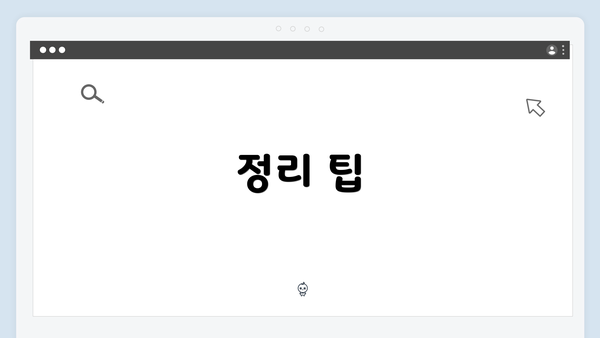
정리 팁
- 정기적인 폰트 점검 계획 세우기
- 필요 없는 폰트 삭제하기
- 최적의 폰트 라이브러리 구축하기
이렇게 하면 더욱 효율적으로 폰트를 관리할 수 있으며, 포토샵 사용 시 불필요한 혼란을 피할 수 있습니다. 또한, 잘 정리된 폰트 라이브러리는 전체 디자인 품질을 유지하는 데에도 중요합니다.
✅ 포토샵에서 멋진 폰트를 쉽게 적용하는 방법을 알아보세요.
포토샵 설치 후 폰트 적용 방법 완벽 가이드
최신 폰트 트렌드와 적용
현대 디자인에서 폰트는 단순한 텍스트 이상의 의미를 지니고 있어요. 폰트는 고유의 스타일과 분위기로 디자인을 완성하는 중요한 요소랍니다. 그렇다면 2023년 현재의 최신 폰트 트렌드는 어떤 것들이고, 이를 포토샵에서 어떻게 활용할 수 있는지 살펴볼게요.
1. 핸드레터링 및 스크립트 폰트
- 핸드레터링 폰트: 인체의 자연스러운 손글씨 느낌을 담은 스타일로, 개인적이고 친근한 접근을 제공합니다.
- 스크립트 폰트: 우아한 곡선과 다양한 굵기로 표현된 스타일로, 주로 초대장이나 브랜딩에서 많이 사용돼요.
2. 미니멀리즘 폰트
- 단순하고 깨끗한 디자인: 너무 복잡하지 않고 가독성이 높은 폰트가 인기를 끌고 있어요. 이 폰트들은 주로 웹디자인과 같은 디지털 환경에서도 잘 어울린답니다.
3. 세리프와 산세리프 조합
- 세리프 폰트: 클래식하고 전문적인 느낌을 주며, 인쇄 매체에서 흔히 사용되네요.
- 산세리프 폰트: 현대적이고 간결한 느낌을 전달해, 웹사이트에서 많이 사용돼요. 두 가지를 조합하여 사용하는 트렌드가 더욱 확산되고 있어요.
4. 복고풍 폰트
- 재미있고 개성을 강조하는 복고풍 폰트가 대세로 자리 잡고 있어요. 80년대와 90년대의 느낌을 재현한 디자인들이 인기를 얻고 있습니다.
5. 다국어 폰트의 중요성
- 글로벌화가 진행됨에 따라 다양한 언어를 지원하는 폰트의 수요가 증가하고 있어요. 이는 특히 다국적 기업이나 브랜드에 필수적입니다.
폰트 적용 방법
포토샵에서 최신 폰트를 적용할 때 몇 가지 팁을 드릴게요:
– 플레이트 세팅: 각 폰트를 레이아웃에 어울리게 배치해보세요. 다양한 폰트 크기와 색상을 조합하면 효과적이에요.
– 텍스트 스타일 조정: 폰트에 그림자, 외곽선, 그라디언트 등을 적용하여 폰트를 더욱 돋보이게 할 수 있어요.
– 히든 레이어 사용: 레이어 스타일을 활용하여 텍스트의 깊이감을 강조해보세요. 그러면 입체감이 느껴진답니다.
결론적으로, 최신 폰트 트렌드를 이해하고 활용하는 것은 디자인의 질을 높이는 데 큰 도움이 돼요. 자신의 프로젝트에 맞는 폰트를 선택하고, 포토샵에서 효과적으로 적용하는 것이 중요해요. 다양한 폰트를 실험해보고, 매력적인 디자인을 만들어보세요. 그럼 더 나은 디자인의 세계로 나아가는 첫 걸음을 내딛게 될 거예요!
지금 당장 새로운 폰트를 설치하고, 당신만의 개성을 담은 디자인을 만들어보세요! ✨
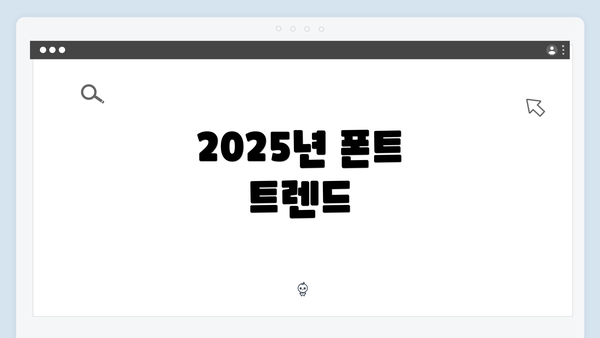
2025년 폰트 트렌드
- 미니멀리즘을 반영한 간결한 서체
- 핸드라이팅 스타일의 폰트 증가
- 다양한 두께를 가진 다목적 폰트의 유행
위와 같은 트렌드는 디자인의 방향성을 제시해주는 중요한 요소이니, 이들을 참고하여 폰트를 선택하면 더욱 훌륭한 결과물을 만들 수 있습니다.
이제 여러분은 포토샵 설치 후 폰트를 적용하는 방법에 대한 기본 지식을 가지고 있습니다. 기본부터 고급 테크닉까지, 여러 가지 점을 잘 활용하여 더 나은 디자인을 완성해 보시길 바랍니다.
자주 묻는 질문 Q&A
Q1: 포토샵에서 폰트를 추가하는 방법은 무엇인가요?
A1: 폰트를 추가하려면 폰트를 다운로드하고, 압축을 해제한 후, 파일을 마우스 오른쪽 버튼으로 클릭하여 ‘설치’를 선택하면 됩니다.
Q2: 포토샵에서 설치한 폰트를 확인하려면 어떻게 해야 하나요?
A2: Windows에서는 제어판의 글꼴 폴더에서, MacOS에서는 응용 프로그램의 글꼴 도구를 열어 설치된 폰트를 확인할 수 있습니다.
Q3: 폰트가 포토샵에서 보이지 않거나 적용되지 않는 경우 어떻게 해결하나요?
A3: 포토샵을 재시작하거나, 잘못된 파일 형식으로 다운로드한 경우 파일을 다시 확인하여 문제가 해결되는지 확인해야 합니다.
이 콘텐츠는 저작권법의 보호를 받는 바, 무단 전재, 복사, 배포 등을 금합니다.